A korrekciós terület eltávolítása a Word -ben
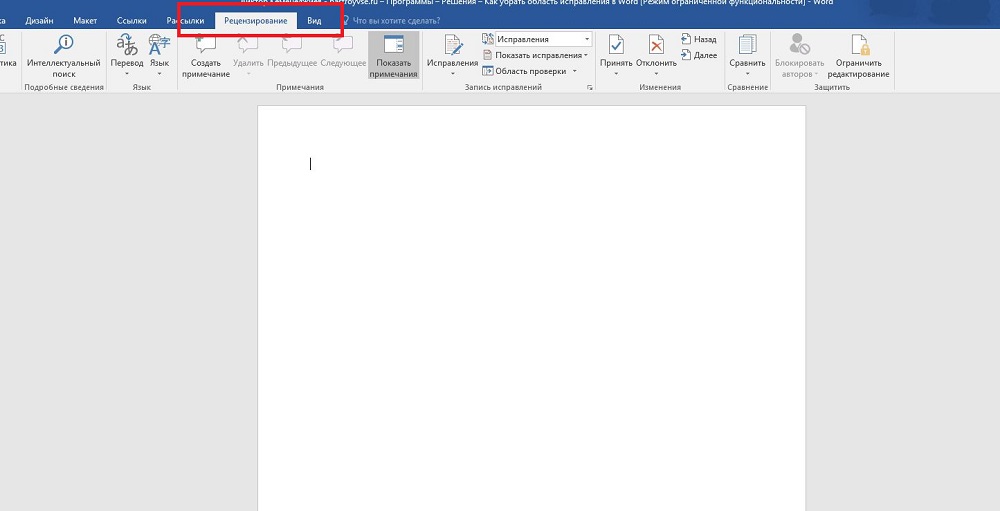
- 3712
- 311
- Major Vince Imre
A mai szöveges dokumentumokkal kapcsolatos közös munkában a felhasználók aktívan használják a rögzített változtatások végrehajtásának funkcióját. A Beállítások menü "Review" blokkjában található. Használata lehetővé teszi módosításokat és megjegyzéseket, hogy egy másik felhasználó, aki megnyitotta ezt a fájlt, látni fogja. A dokumentum szerzője elfogadhatja vagy elutasíthatja ezeket a jegyzeteket és utasításokat a fájlon dolgozó más emberektől, elrejtheti vagy megmutathatja. Mindenesetre ellenőriznie kell a szöveget, amely nem jelenik meg a javításokat, hogy ne küldjön véletlenül, például e -Mailnek egy másik személynek.
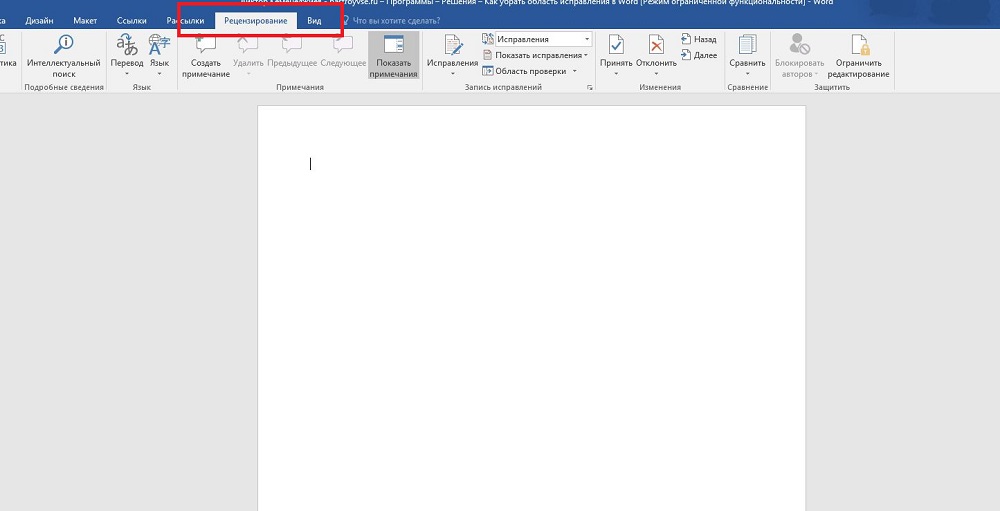
Ugyanakkor a tényleges jogon kívül a Word támogatja az ilyen funkciót, például a megjegyzéseket. Közvetlenül a szerkesztési ablakban helyezkednek el, és csak akkor láthatók, ha a szöveges fájl hatókörének megjelenítése be van kapcsolva. Nem fogadhatók el vagy nem utasíthatók el, és egy fájlon dolgozó személy számára valójában csak egy lehetőség van: ha nincs szükségük, a jegyzeteket egyszerűen eltávolítják. Funkciójuk egyszerű: ha egy másik személy szerkesztése magyarázatot igényel, akkor a felhasználó hozzon létre egy jegyzetet ezen a helyen. Akkor a dokumentum szerzője nem rejti magát a döntés motivációjáról, és a munka egyértelműen produktívabb lesz.
Mode megváltoztatása a Word -ben
Az engedélyezéshez, valamint a korrekciós terület megjelenítéséhez a szóban a beállítások felső sorában meg kell találnia a „Referencia” fület, majd kattintson a gombra a megfelelő felirattal. Ennek az ikonnak az alján van egy nyíl, ez azt jelenti, hogy megnyílik egy legördülő lista, amelyben kiválaszthatja a felülvizsgálati terület megjelenítését. Ezt követően javításokat végezhet, és megjegyzéseket fűzhet be a szövegbe, és bárki, aki megnyitotta ezt a fájlt, látni fogja őket, és a dokumentum alkotója képes elfogadni vagy elutasítani őket. Ha a szöveg szerzője vagy, akkor csak meg kell tennie.
Időnként az ilyen rögzített változások egy szöveges fájl megnyitásakor a szöveges processzorban rejtve vannak. Akkor be kell kapcsolnia őket ugyanabból a menüből. Ugyanazon gomb mellett a "Követés" elem lesz. A megnyomásával kap egy esési listát, amelybe az összes javasolt pontot el kell helyezni. Ezt követően a szerkesztési ablakban a kívánt elemek teljes egészében megjelennek. Valójában, ha nem szeretné megjeleníteni az összes beírt és rögzített módosítást, akkor válassza ki a menüben érdeklődő pontokat.

Hogyan lehet eltávolítani a felülvizsgálati területet
A dokumentum összes változtatását a Word -ben eltávolíthatja, amint azt a Microsoft hivatalos dokumentációja tartalmazza, beleértve a megjelenítést is azáltal, hogy elfogadja vagy elutasítja mindegyikét. Ha mindent megtett, amit fent leírtunk, akkor az első rész már befejeződött. A Review menüben kattintson a "Next" gombra. A szerkesztési ablakban a megfelelő területet elengedik, és a „Fix” és a „Elutasítás” elemek mellett látható, amelyeket csak a gomb megnyomott. Ha a kiválasztott fragmentum megjegyzés volt, akkor a gomb egy, "Törlés" lesz. Valójában pontosan úgy, hogy felváltva elfogadja az egyes korrekciókat vagy elutasítja azt, a szóban eltávolítja őket.
Néha azonban vannak olyan hatalmas szövegek, amelyekben túl sok ilyen terület van. Vagy mondjuk, hogy az egyes változások és megjegyzések folyamatában az Ön számára már nem számít. Ebben az esetben mindegyik unalmas lehet, így a Microsoft Word fejlesztői biztosítják a folyamat automatizálásának képességét. Minden lépés megegyezik a fentiekkel, csak a folyamat végén, amikor már elkezdi elfogadni a kívánt elemet, akkor a megfelelő gomb jobb oldalán kell választania a Drop -Down menüt. Ebben a felhasználó rákattinthat a "Az összes javítás alkalmazása a dokumentumban" elemre, majd a szövegben szereplő megjelenített és rejtett jegyzeteket elfogadott módon említik. Valójában ahhoz, hogy mindegyiket eltávolítsák, pontosan ugyanazt kell viselkednie, vagyis a "Elutasítás" nyíl jobb oldalán kell találnia, nyomja meg, és válassza az „Elutasítás minden korrekció elutasítását”.

Felhívjuk figyelmét, hogy a megjegyzések eltávolításához meg kell hajtania a vonatkozó eljárást, és minden kommentárral ugyanazon menüpontban. Felhívjuk figyelmét, hogy ebben az üzemmódban megjegyzi az egyes végrehajtott változtatásokat és jegyzeteket, és nem csak azokat, amelyek kiválasztott módban jelennek meg. Ebben az esetben a kiválasztás a képernyő mentén mozog, és "kiemelje" azt a területet, amelyet most szerkeszt.
Utószó
Ha a Word szövegrészfragmentumokkal dolgozik, figyelembe kell venni, hogy a szerző vagy más felhasználók elolvasása kényelme érdekében a jegyzeteket és megjegyzéseket elrejtheti más szerzőktől. Mivel alapértelmezés szerint a szöveges processzor nem jeleníti meg ezeket a dolgokat, megnyitja a másik felhasználótól kapott fájlt, előfordulhat, hogy nem tudja megtudni, hogy mi van, amíg be nem kapcsolják a kijelzőiket. Ennek megfelelően, mielőtt együtt dolgoznánk, vagy valahova átadja, ellenőrizze a felülvizsgált területek jelenlétét, és ha van ilyen, akkor fogadja el vagy távolítsa el azokat a szövegből. Wordben, ezt szó szerint néhány kattintással végzik el egy egérrel.
Ugyanakkor ne feledje, hogy csak egy módja van annak, hogy megvédje a szerkesztéseit a kíváncsi szemektől: Készítsen másolatokat. A helyzet az, hogy bármely felhasználó eltávolíthatja a javításokat és megjegyzéseket a Word dokumentumból, mivel ebben a szöveges processzorban nincsenek elosztott sorok, ez a modell túlságosan bonyolult lenne. Ezért, ha csak magának szeretne jegyzeteket és szerkesztéseket létrehozni, akkor hozzon létre egy külön példányt magadnak. De ennek a megközelítésnek hátránya van, mert akkor nyomon kell követnie a másolat változásait, amelyeket általános használatra hagyott.

